
Si vous êtes un utilisateur de Mac et d'iPhone, il est probable que vous ayez reçu des notifications iMessage sur votre ordinateur à des moments inopportuns. La désactivation des notifications iMessage sur votre ordinateur peut être effectuée en quelques étapes simples.
Désactiver complètement les notifications
Allez dans Préférences Système> Notifications, et descendez jusqu'à Messages . Pour le style d'alerte de message, sélectionnez Aucun et assurez-vous que toutes les options pour les notifications de message sont désactivées.
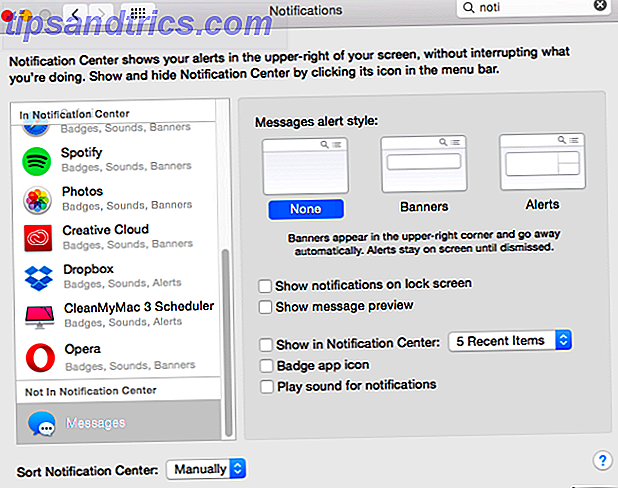
Désactiver les notifications temporairement
Si vous savez que vous allez utiliser votre ordinateur pour une présentation et que vous voulez vous assurer que les notifications n'apparaissent pas au milieu de votre grand moment, vous pouvez activer le mode Ne pas déranger.
Vous pouvez trouver ce paramètre sous Notifications dans vos Préférences Système . Le paramètre Ne pas déranger est en haut de l'écran. Vous pouvez activer automatiquement le mode Ne pas déranger à certains moments et lors de la mise en miroir des téléviseurs ou des projecteurs.
Si vous souhaitez activer et désactiver manuellement les notifications, cliquez sur l'image à côté de l'option Activer la fonction Ne pas déranger dans le Centre de notifications .

Cela fera remonter le centre de notification sur le côté droit de votre écran où vous pouvez activer ou désactiver la fonction Ne pas déranger. Ouvrez à nouveau le centre de notifications pour le désactiver ou il sera automatiquement désactivé le jour suivant.
Vous pouvez également utiliser un raccourci clavier rapide pour activer et désactiver le mode Ne pas déranger en maintenant la touche Option enfoncée et en cliquant sur l'icône Centre de notifications ( ![]() ) dans le coin supérieur droit de votre écran.
) dans le coin supérieur droit de votre écran.
Préférez-vous désactiver les notifications iMessage sur votre Mac? Faites le nous savoir dans les commentaires.



